powerpoint文档设计主题怎么设置(powerpoint文档设计主题怎么设置流畅)
PowerPoint文档设计主题怎么设置
在现代职场和学术环境中,PowerPoint已成为展示想法和信息的强大工具。一个精美且专业的PowerPoint文档不仅能有效传达信息,还能吸引观众的注意力。而文档的设计主题则是影响整体效果的重要因素之一。在这篇文章中,我们将探讨PowerPoint文档设计主题的设置方法,帮助你创建更流畅、专业的演示文稿。
首先,打开PowerPoint后,你会发现应用程序界面上方有一个“设计”选项卡。点击这个选项后,你将看到各种主题模板可以选择。PowerPoint内置了多种设计模板,包括商务风格、教育风格、创意风格等。选择合适的主题能够让你的文档更加符合你想要传达的信息和情感。
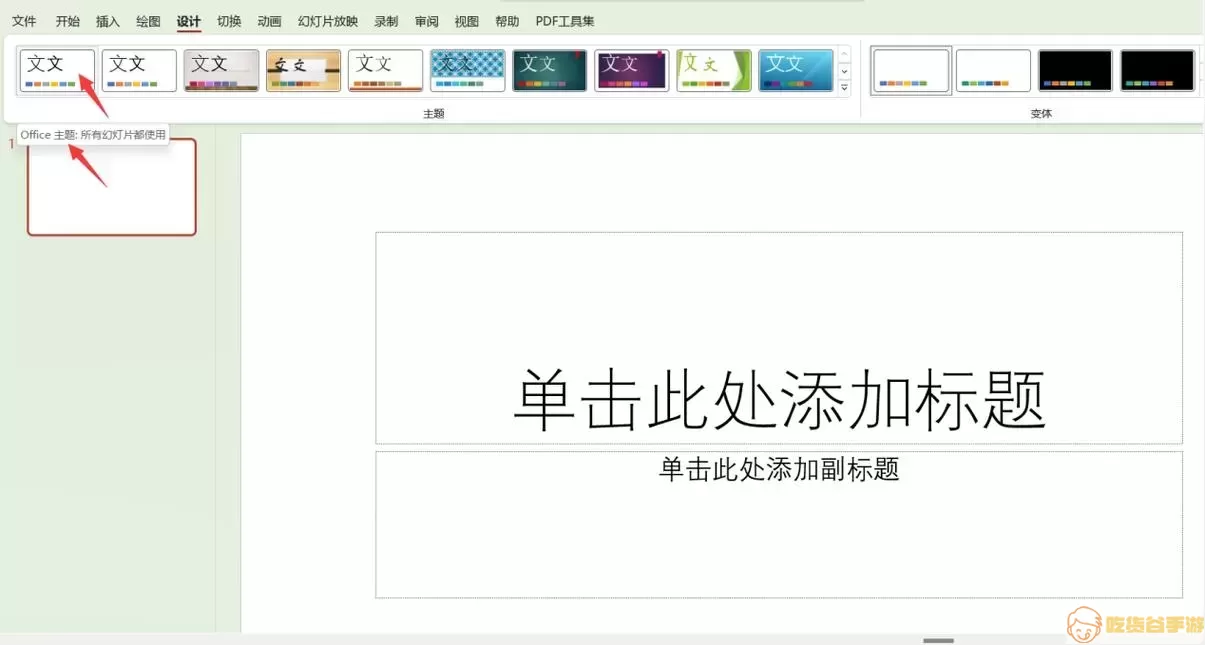
在选择好主题后,你可以进一步自定义颜色和字体。点击“变体”选项,将会弹出一个菜单,在菜单中你可以选择不同的配色方案和字体样式。选择适合你内容的颜色搭配和字体风格,对于提升PPT的视觉效果至关重要。例如,简洁明了的设计通常适合商务演示,而色彩丰富的设计可能更适合创意类的主题。
完成主题的选择和自定义后,接下来需要设置幻灯片的布局。点击“新建幻灯片”按钮,你可以看到多种幻灯片布局,比如标题幻灯片、内容幻灯片、图文混合等。根据你需要展示的内容,选择合适的布局来分配不同的信息。这不仅能提高文档的整洁性,也能让观众更容易抓住重点。
除了选择和自定义主题,背景设计也是一个提升PPT质量的重要方面。若觉得默认背景单调,可以点击“格式背景”选项,设置渐变色、图片或者纯色背景。合理的背景设计能使内容更突出,而不至于让观众分散注意力。

在制作PPT时,动画效果的运用可以使演示更加生动。适当的动画可以增加观众的参与感,但过多的动画会分散注意力。因此,在“动画”选项卡中选择动画时,要阻止那些过于华丽和复杂的动画,保持简洁流畅,可以让内容的呈现更加自然。
完成以上步骤后,最后记得预览你的文档,确保一切都符合你的期待。点击“幻灯片放映”来检视自己的设计效果,发现问题及时调整。这一过程虽然细致,但却是确保最终效果的重要环节。
总之,PowerPoint文档设计主题的设置对于提升演示效果至关重要。从选择合适的主题、配色与字体,到设置背景和幻灯片布局,花点时间进行精心设计,能够显著提升你的文档质量。在不断的实践中,你会逐步掌握更为流畅和专业的PPT制作技巧,为你的展示增添亮点。

